Jei „Kindle“ saugykloje pritrūksta vietos, galite greitai ištrinti kai kurias jau perskaitytas knygas. Tačiau kai bandysite tai padaryti, ekrane gali pasirodyti keistas pranešimas, kad „Kindle“ negali įvykdyti jūsų užklausos. Pabandykite iš naujo paleisti įrenginį ir patikrinkite, ar nepastebėjote kokių nors pakeitimų. Jei „Kindle“ vis tiek neištrins jūsų knygų, atlikite toliau nurodytus trikčių šalinimo veiksmus, kad išspręstumėte problemą.
Kodėl negaliu ištrinti knygų iš „Kindle“?
Iš naujo paleiskite „Kindle“ naudodami maitinimo mygtuką
Yra du būdai, kaip iš naujo paleisti „Kindle“ įrenginį. Spauskite maitinimo mygtuką, kol ekrane pasirodys maitinimo parinktys. Tada tiesiog pasirinkite Perkrauti. Jei ši parinktis neišsprendžia problemos, paspauskite ir palaikykite maitinimo mygtuką 40 sekundžių.
Visą šį laiką ekranas kelis kartus sumirksės. Būkite tikri, tai normalu. Visas 40 sekundžių palaikykite nuspaudę maitinimo mygtuką. Atleiskite jį, kai pasirodys paleidimo ekranas. Palaukite dar kelias minutes, kol įrenginys bus visiškai paleistas iš naujo.
Ištrinkite knygas iš savo „Amazon“ paskyros
Patikrinkite, ar galite ištrinti knygas tiesiai iš savo „Amazon“ paskyros. Atidarykite naują naršyklės skirtuką arba paleiskite „Amazon“ programa „iPhone“ arba „Android“ įrenginyje. Eiti į Tvarkykite turinį ir įrenginius. Pasirinkite knygą, kurią norite pašalinti, ir bakstelėkite Ištrinti mygtuką.
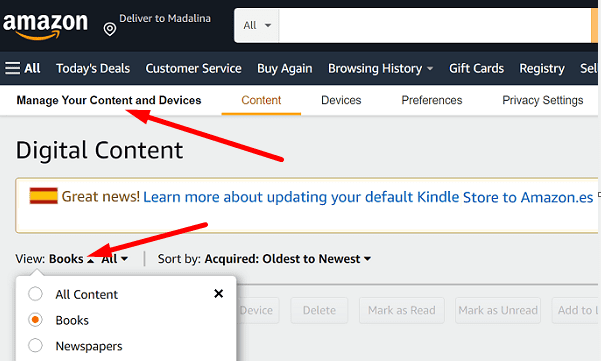
Beje, galbūt norėsite patikrinti Dokumentai skyrių taip pat. Jūsų knygos kartais gali būti rodomos dokumentų skiltyje. Taip pat ištrinkite juos iš tos skilties ir patikrinkite, ar pavyks visam laikui ištrinti atitinkamus pavadinimus.
Sinchronizuokite įrenginį su „Kindle“ paskyra
Jei pavyko ištrinti knygas, bet jos vis tiek rodomos jūsų kolekcijose, pabandykite sinchronizuoti įrenginius su „Kindle“ paskyra.
- Įsitikinkite, kad jūsų „Kindle“ yra prijungtas prie interneto.
- Norėdami atidaryti, braukite žemyn iš pagrindinio ekrano Greiti veiksmai.
- Bakstelėkite Sinchronizuoti piktogramą.
Iš naujo nustatykite įrenginį
Jei niekas neveikia, pabandykite iš naujo nustatyti „Kindle“ įrenginį. Šis paprastas veiksmas gali išspręsti daugybę problemų. Atminkite, kad šis veiksmas pašalins visą atsisiųstą arba perkeltą turinį iš „Kindle“ ir atkurs numatytuosius nustatymus.
Prieš iš naujo nustatydami įrenginį, nepamirškite sukurti visų el. knygų atsarginių kopijų.
- Eiti į Nustatymai.
- Eikite į Įrenginio parinktys.
- Pasirinkite Atstatyti parinktis.
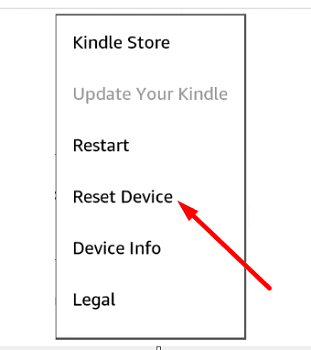
- Patvirtinkite savo pasirinkimą ir palaukite, kol įrenginys bus visiškai nustatytas iš naujo.
Išvada
Jei „Kindle“ neleidžia ištrinti knygų, paspauskite ir 40 sekundžių palaikykite maitinimo mygtuką, kad iš naujo paleistumėte įrenginį. Tada ištrinkite problemines knygas iš savo „Amazon“ paskyros ir sinchronizuokite įrenginį su „Kindle“ paskyra. Jei problema išlieka, iš naujo nustatykite „Kindle“ įrenginį.
Ar pavyko išspręsti problemą? Spustelėkite toliau pateiktus komentarus ir praneškite mums, kuris metodas jums tiko.